Führen Sie die folgenden Schritte aus, um einzelne benutzerdefinierte Gruppen hinzuzufügen.
Prozedur
- Melden Sie sich beim VMware Edge Network Intelligence-Portal an.
- Navigieren Sie zu Mein Konto (My Account) > Admin-Einstellungen (Admin Settings) > AP und benutzerdefinierte Gruppen (AP & Custom Groups).
Die Seite AP UND BENUTZERDEFINIERTE GRUPPEN (AP & CUSTOM GROUPS) wird angezeigt.
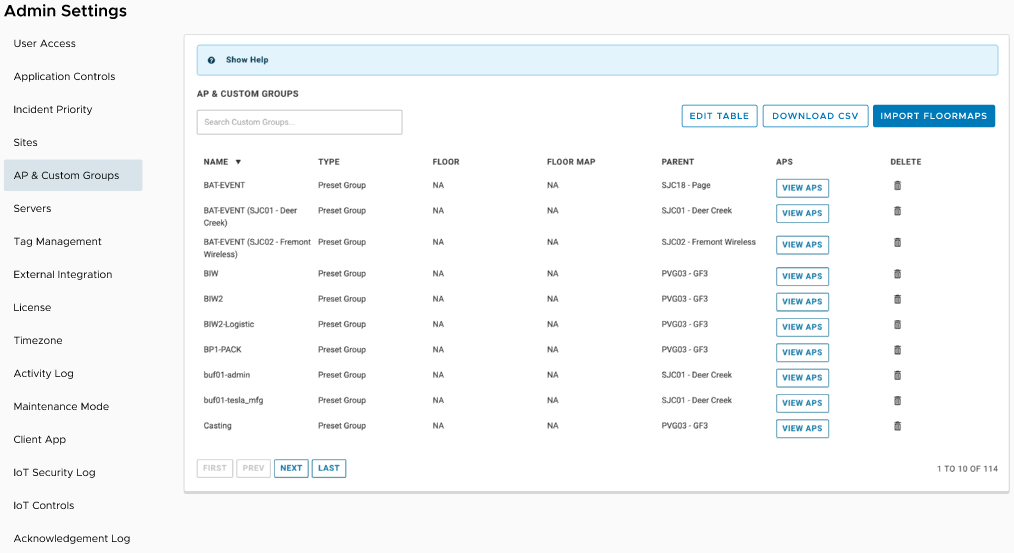
In der Tabelle der benutzerdefinierten Gruppen gibt es eine Spalte für „Geschoss (Floor)“ und „Grundriss (Floor Map)“. Die Spalte „Geschoss (Floor)“ verweist auf die Etagennummer – 1. Etage, 2. Etage usw. Die Spalte „Grundriss (Floor Map)“ gibt an, ob ein vorhandener Grundriss angewendet wird.
Sie können die Spalte „Grundriss (Floor Map)“ sortieren, indem Sie auf die Spaltenüberschrift klicken. So können Sie ganz einfach Gruppen finden, denen bereits Grundrisse zugewiesen wurden.
- Klicken Sie auf TABELLE BEARBEITEN (EDIT TABLE), um eine neue benutzerdefinierte Gruppe zu erstellen oder eine vorhandene benutzerdefinierte Gruppe zu ändern.
Eine Tabelle aller vorhandenen benutzerdefinierten Gruppen wird im Bearbeitungsmodus angezeigt.
- Um eine neue benutzerdefinierte Gruppe hinzuzufügen, klicken Sie auf NEUE AP-GRUPPE (NEW AP GROUP).
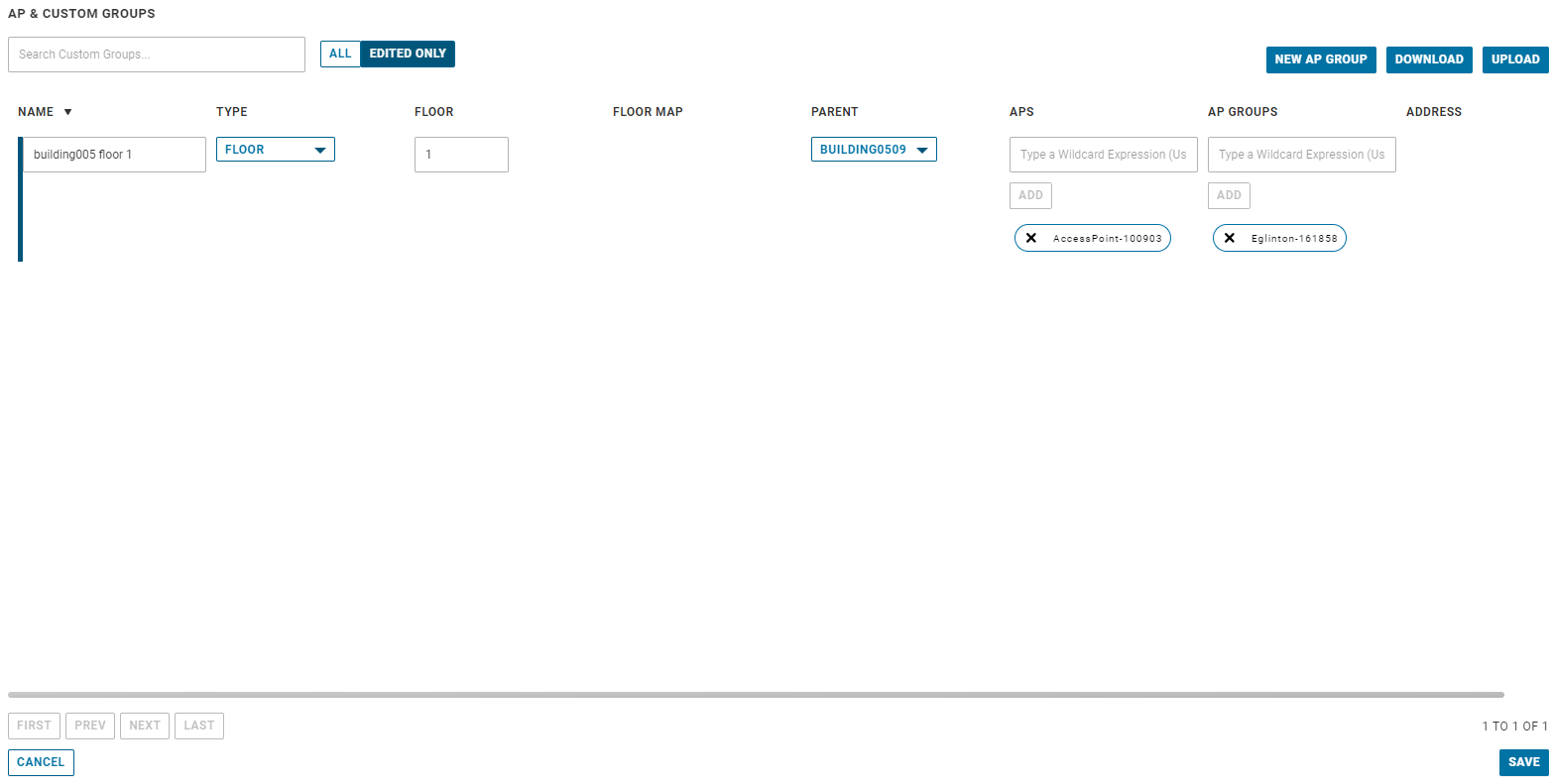
- Geben Sie die folgenden Details für die neue benutzerdefinierte Gruppe ein.
- NAME: Geben Sie einen eindeutigen Namen zur Kennzeichnung der benutzerdefinierten Gruppe ein.
- TYP (TYPE): Wählen Sie in der Dropdown-Liste eine der folgenden Optionen aus: GEBÄUDE (BUILDING), GESCHOSS (FLOOR) oder BENUTZERDEFINIERT (CUSTOM).
- Wenn der Typ der benutzerdefinierten Gruppe GESCHOSS (FLOOR) ist, geben Sie die Etagennummer ein und ordnen Sie sie einem Gebäude zu, das in der Dropdown-Liste ÜBERGEORDNET (PARENT) ausgewählt wurde.
- Wenn der Typ der benutzerdefinierten Gruppe GEBÄUDE (BUILDING) ist, wählen Sie in der Dropdown-Liste ÜBERGEORDNET (PARENT) eine vorhandene Site als übergeordnetes Element des Gebäudes aus.
- Wenn der Typ der benutzerdefinierten Gruppe BENUTZERDEFINIERT (CUSTOM) ist, wählen Sie ein Gebäude, eine Etage oder eine Site als übergeordnetes Element der benutzerdefinierten Gruppe aus.
- Zusammenfassung der Beziehung:
- Gebäude (Building) gehört zu einem Grundstück (Site)
- Geschoss (Floor) gehört zu einem Gebäude (Building).
- Benutzerdefiniert (Custom) kann zu einer Site, einem Gebäude (Building) oder einem Geschoss (Floor) gehören.
- Definieren Sie die benutzerdefinierte Gruppe, indem Sie einen Satz von APs oder AP-Gruppen oder beides hinzufügen.
- APs: Geben Sie einen Satz von APs ein, um die benutzerdefinierte Gruppe zu definieren. Vollständige AP-Namen oder Platzhalterausdrücke (mit *) sind zulässig.
- AP-GRUPPEN (AP GROUPS): Geben Sie einen Satz von AP-Gruppen ein, um die benutzerdefinierte Gruppe zu definieren. Vollständige AP-Gruppennamen oder Platzhalterausdrücke (mit *) sind zulässig.
- ADRESSE (ADDRESS): Hier können Sie die Adresse festlegen, wenn der Typ der benutzerdefinierten Gruppe GEBÄUDE (BUILDING) ist. Sie können die Standardadresse (die Adresse der übergeordneten Site) verwenden oder mithilfe der Schaltfläche ADRESSE AKTUALISIEREN (UPDATE ADDRESS) eine andere Adresse für das Gebäude eingeben. Sie können entweder die Adresse eingeben oder die visuelle Karte verwenden, um den Standort des Gebäudes zu ermitteln.
- Nachdem Sie alle erforderlichen Details eingegeben haben, klicken Sie auf SPEICHERN (SAVE).
Hinweis:
- Die Option zum Speichern wird ausgeblendet, bis alle erforderlichen Felder ausgefüllt sind.
- Wenn ein erforderliches Feld nicht oder falsch ausgefüllt ist, wird es mit einem roten Rand angezeigt, der auf einen Fehler hinweist. Die Option zum Speichern der benutzerdefinierten Gruppe wird ausgeblendet.
Ergebnisse
Die neue benutzerdefinierte Gruppe wird hinzugefügt und in der Tabelle der benutzerdefinierten Gruppen angezeigt.